Con el tiempo hemos ido viendo como han llegado nuevos procesadores de Intel y AMD a PC. Estos nos permiten conseguir más FPS en los juegos y también acelerar procesos donde se utiliza la CPU, como los renders. Sin embargo, en el caso de Intel se han observado ciertos problemas, especialmente con sus CPU tope de gama de las series Core 13 y Core 14. Empresas como NVIDIA enviaron a los usuarios con problemas de estabilidad directamente al soporte de Intel. . Parecía que no había manera de resolver todo esto, pero ahora Falcon Northwest ha creado una guía para usuarios afectados con procesadores i9 Core 13 y Core 14.
Si eres de los que ha optado por comprar un procesador Intel, debes conocer las diferencias entre i3, i5, i7 e i9. Anteriormente sólo teníamos i3, i5 e i7, pero Intel decidió añadir una gama superior que está dedicada a usuarios entusiastas. Estos son los
i9 que son similares al i7pero con un
mayor número de núcleos y uno
mayor frecuencia, así conseguiremos un mayor rendimiento. Como puedes imaginar, aquí el consumo también aumenta mucho y esto será un problema para algunas personas.
Falcon Northwest ha decidido hacer una guía de todas las opciones a cambiar en la BIOS para solucionar los problemas de estabilidad del i9
Después de ver que incluso NVIDIA decidió lavarse las manos del problema con los Intel Core 13 y 14, parecía que no había nada que hacer y la inestabilidad iba a ser habitual. Sin embargo, tenemos buenas noticias en este sentido, pues resulta que Falcon Northwest ha comenzado a investigar lo sucedido y ha creado una guía para intentar mitigar los problemas de estabilidad del i9 Raptor Lake. En primer lugar, los usuarios deberán
actualizar hacia BIOS más reciente disponible, según la marca y el modelo de su placa base. Una vez hecho esto, hay que cargar el configuración por defecto y a partir de ahí vamos a hacer cambios, usando como ejemplo una placa
ASUS Z790.
Si tienes una placa base ASUS puedes seguirlas directamente y si tienes otras marcas no pasa nada, ya que la mayoría de opciones mantienen su nombre y otras cumplen la misma función con nombres diferentes. El primer ajuste se realizará en la pestaña “Ajustador de IA” donde iremos Mejora de múltiples núcleos de ASUS – Desactivar y Comportamiento SVID en Auto o Intel A PRUEBA DE FALLOS. Siguiendo en AI Tweaker, nos dirigimos al apartado “Administración de energía de la CPU interna” donde elegiremos IA CEP – Habilitado,
SA CEP – Habilitado y Acelerador de dependencia de temperatura inversa: habilitado.
Si seguimos teniendo problemas de estabilidad podemos utilizar la opción “Intel Fail-Safe” que aumentará el voltaje

El siguiente paso será ir a la sección “Thermal Velocity Boost” dentro de AI Tweaker y cambiar los siguientes valores:
Optimización de voltaje TVB: habilitada,
TVB mejorado: habilitado y Overclocking de TVB – Deshabilitado. Después de esto, vaya a la pestaña Avanzado y aquí buscaremos Estados C de la CPU: habilitado y
Estados C mejorados: habilitados. Con esto ya podremos finalizar todos los ajustes que había que hacer en la BIOS, por lo que procederemos a guardar y reiniciar el PC.
Después de ver la guía de pasos a seguir en la BIOS para los afectados por problemas de estabilidad con el i9 Raptor Lake, procedemos a ver los últimos consejos. Aquí Falcon Northwest indica que si a pesar de los cambios continúan experimentando
fracasos y se estrella, especialmente en juegos con Unreal Engine, puede deberse a otros problemas y puede ser mejor enviar el CPU RMA. Por otro lado, en una actualización reciente mencionaron que la opción “Intel FAIL-SAFE” solo es recomendable si nuestra PC aún no está estable, ya que aumenta el voltaje y las temperaturas.